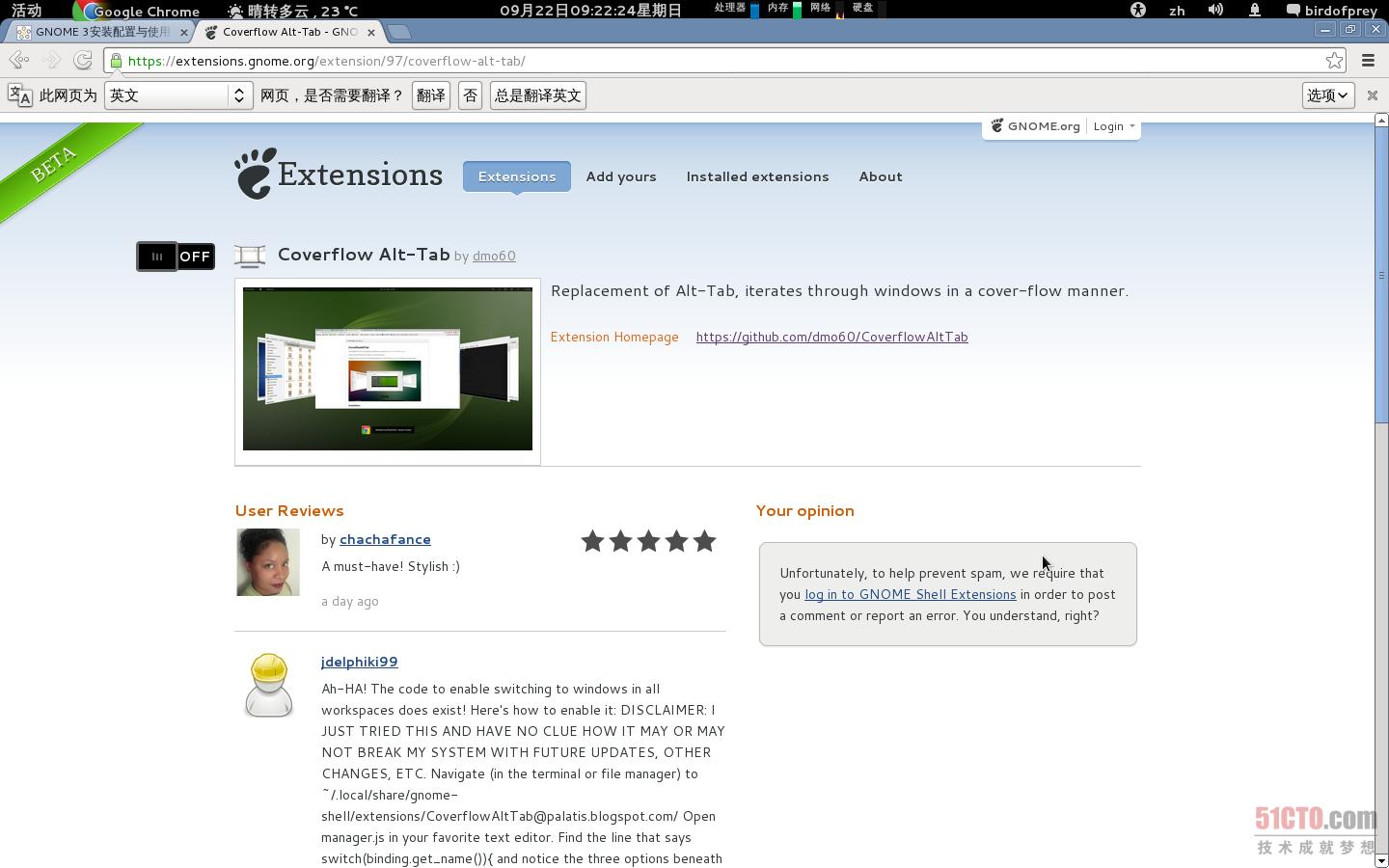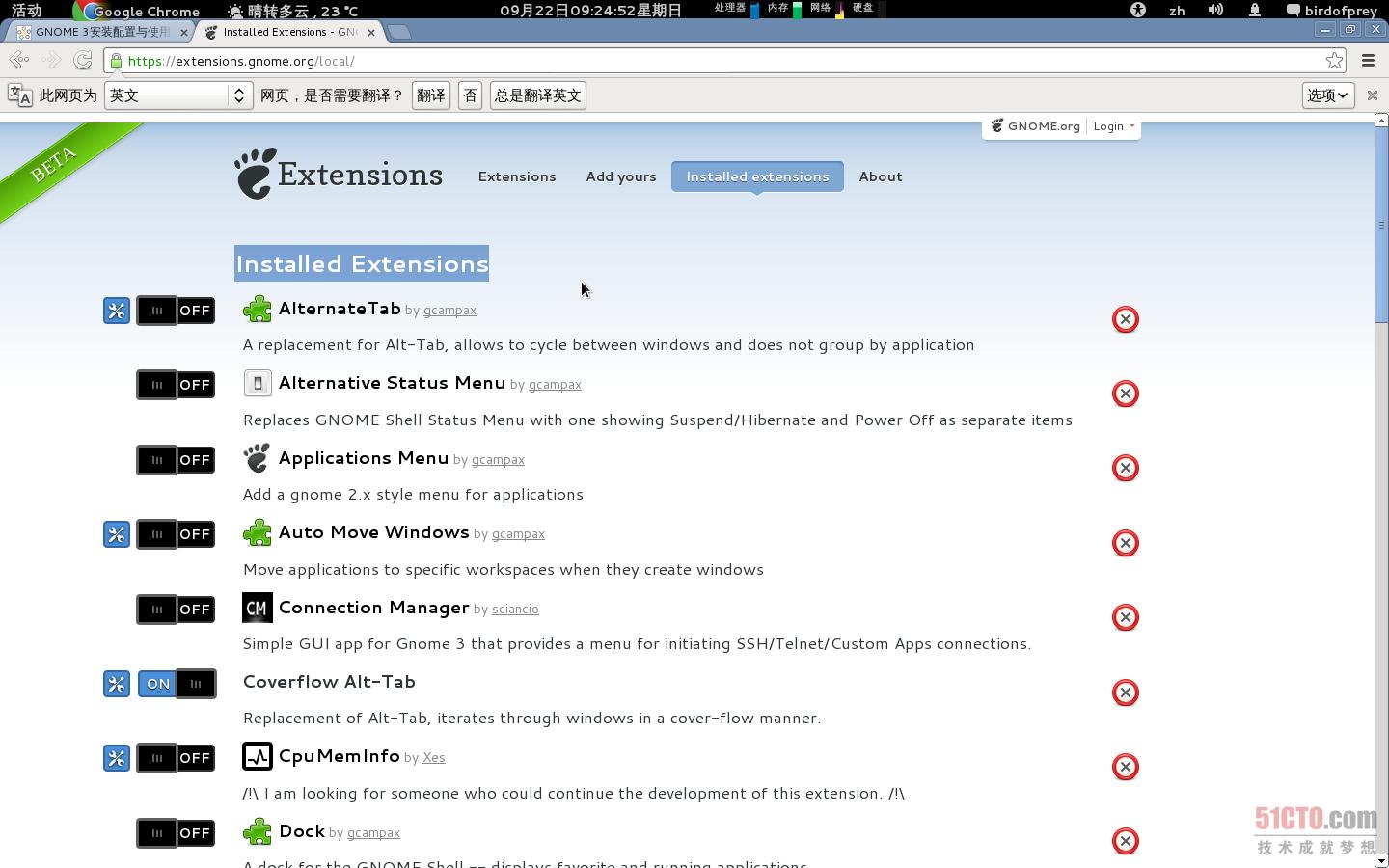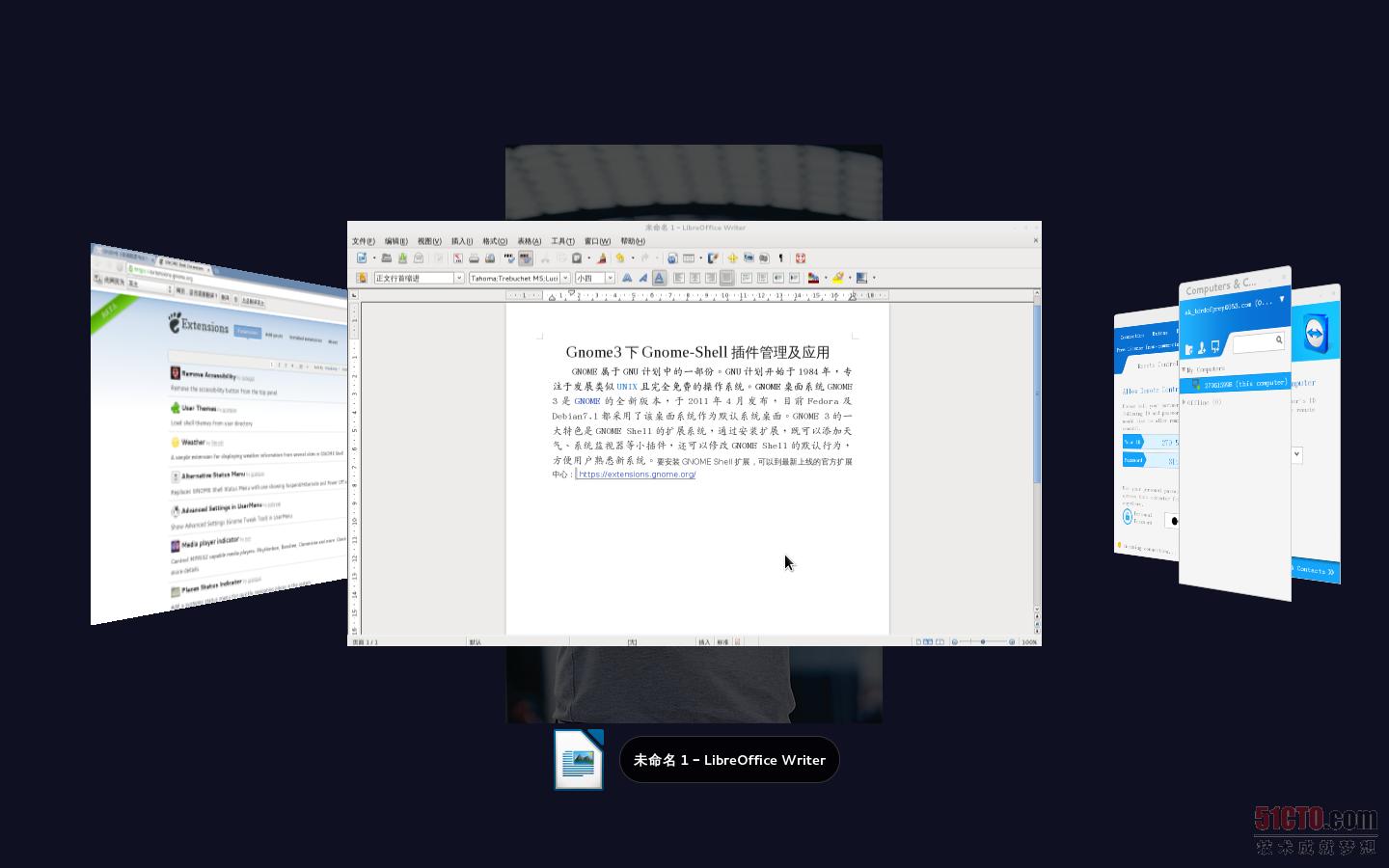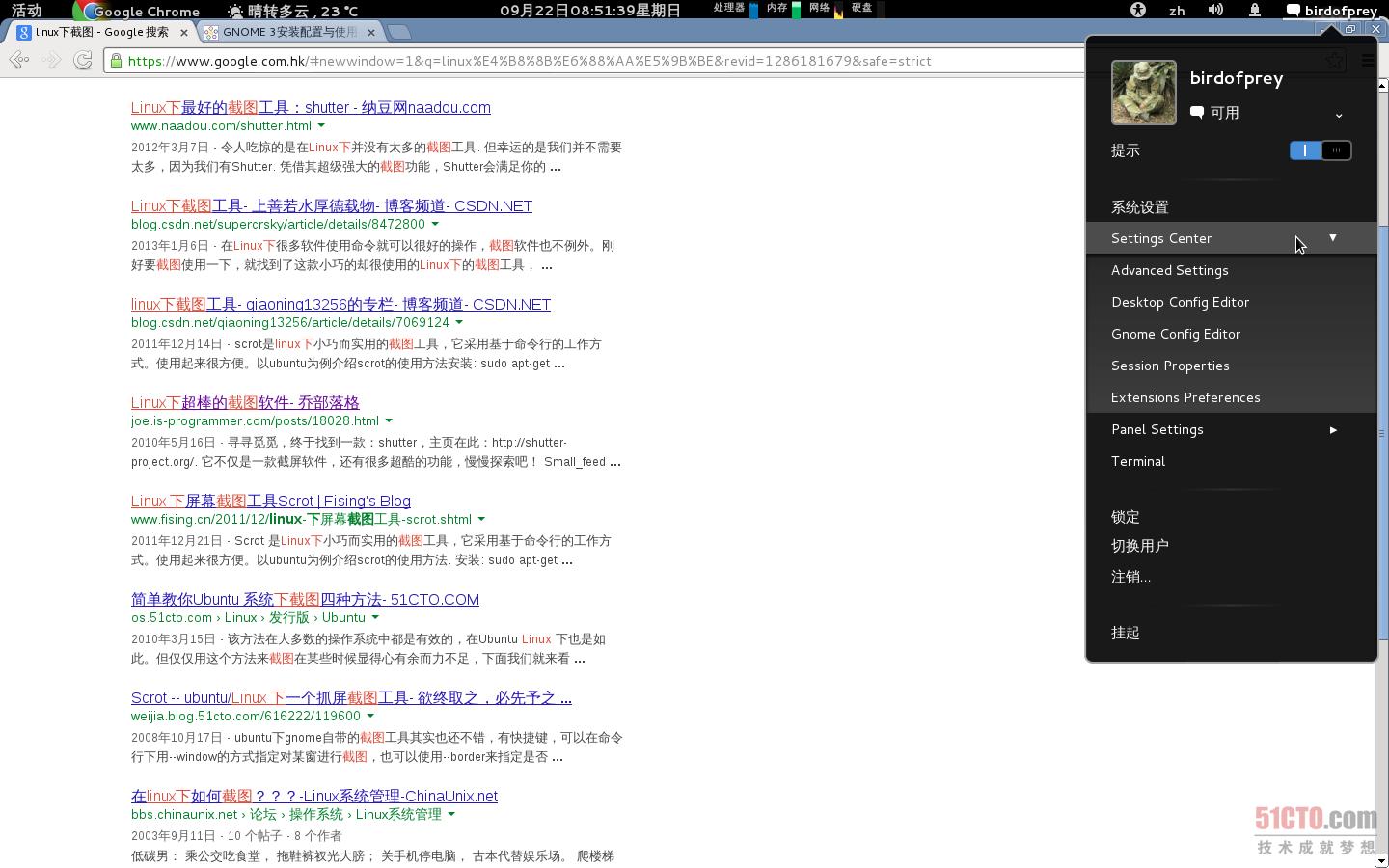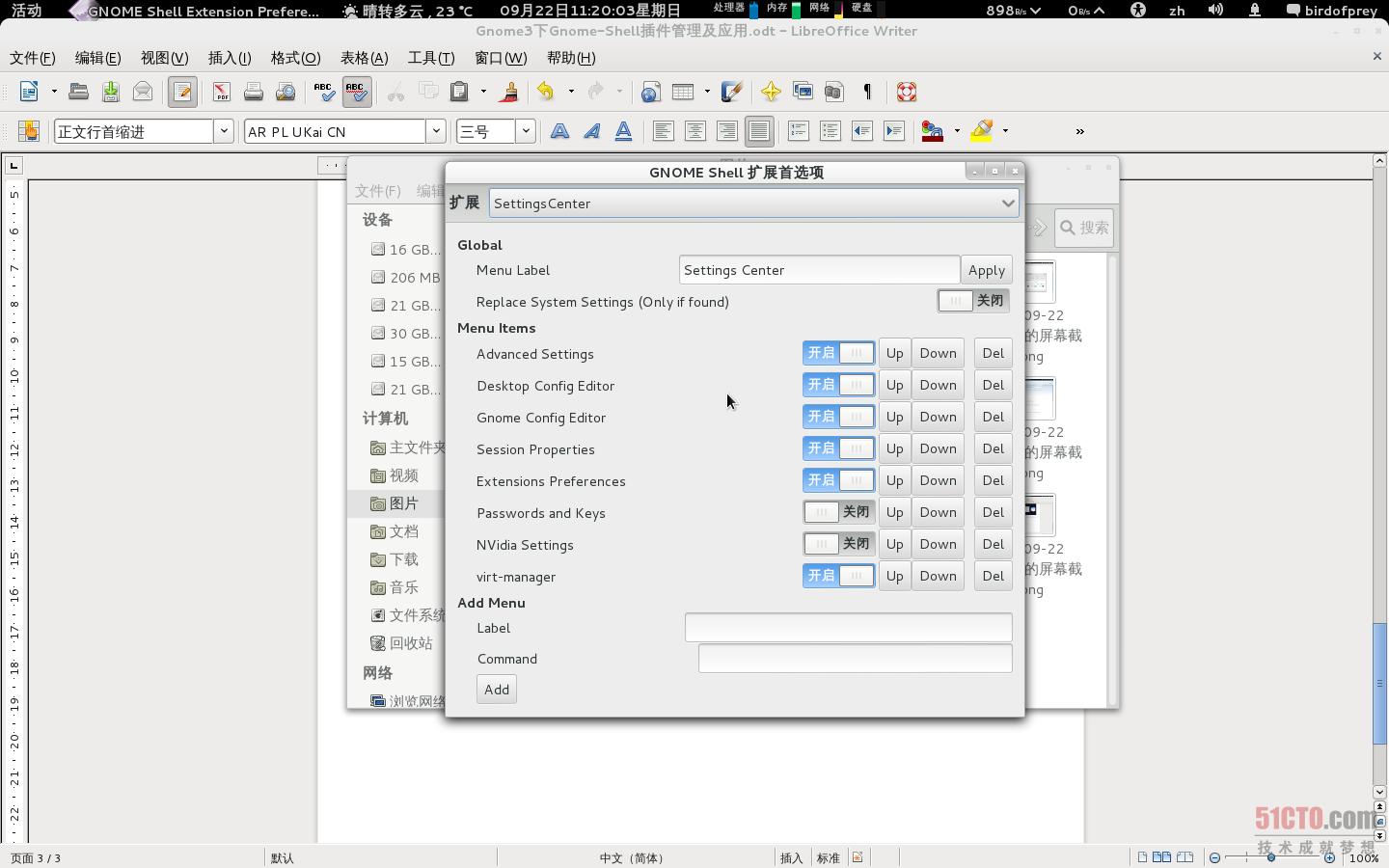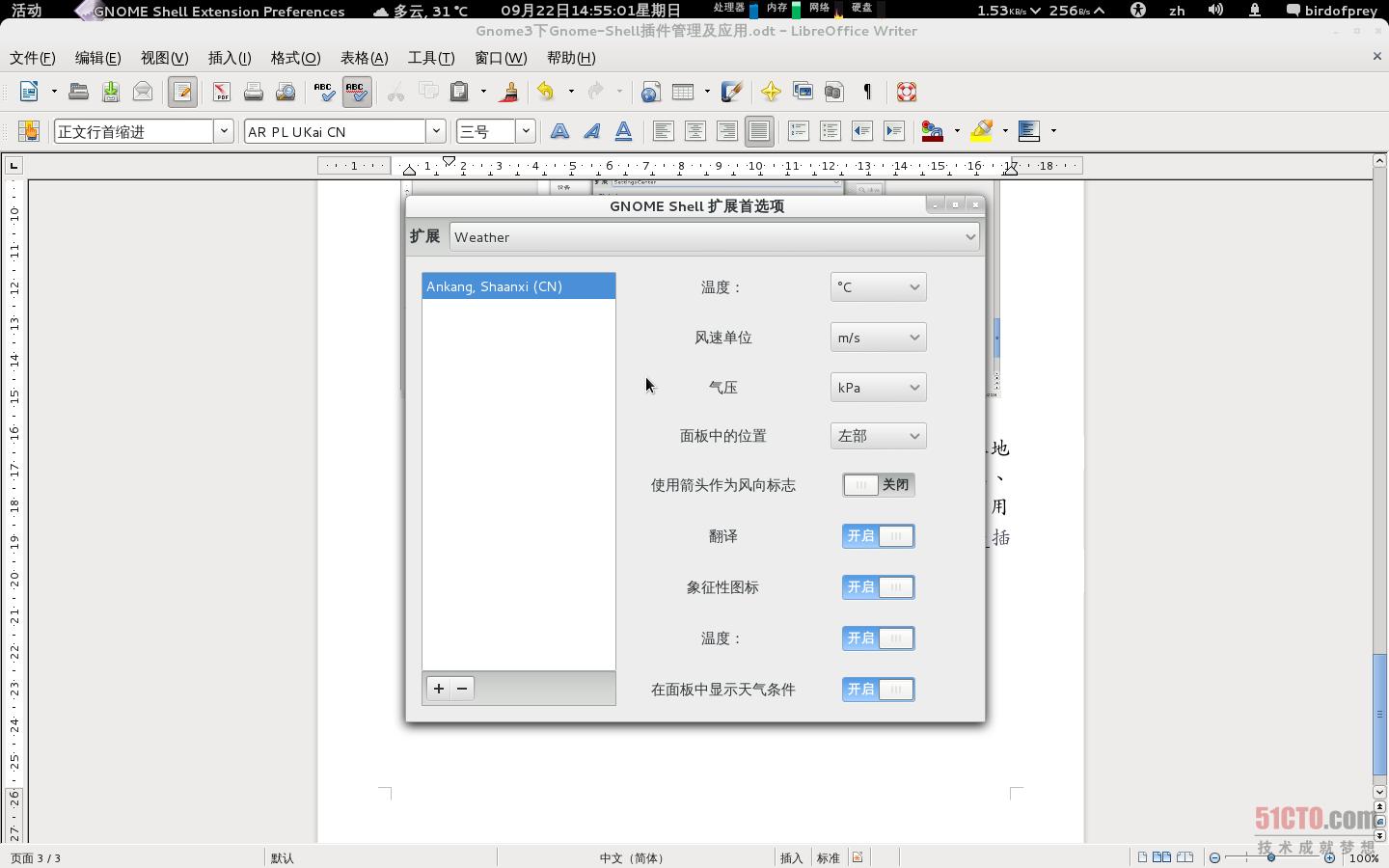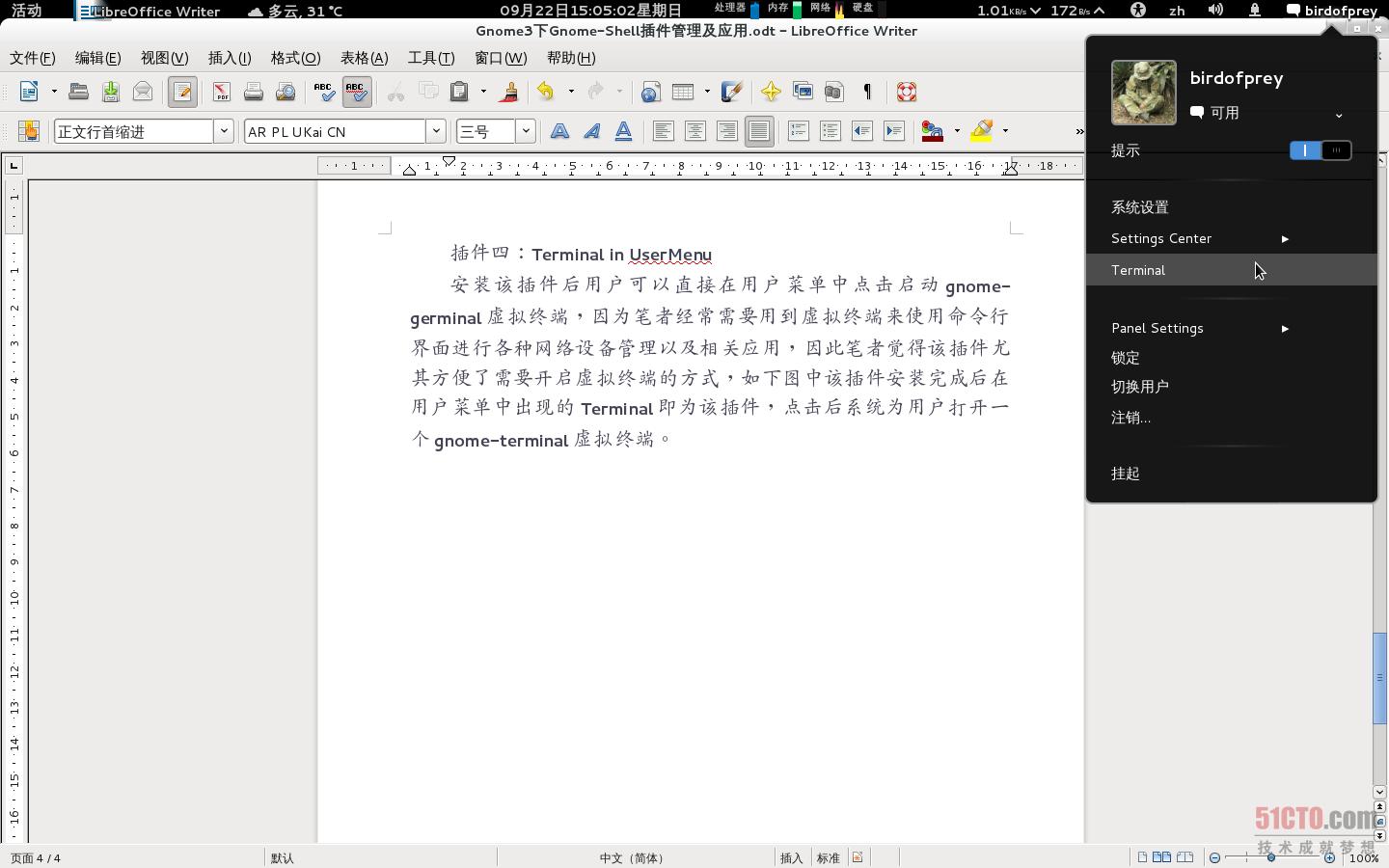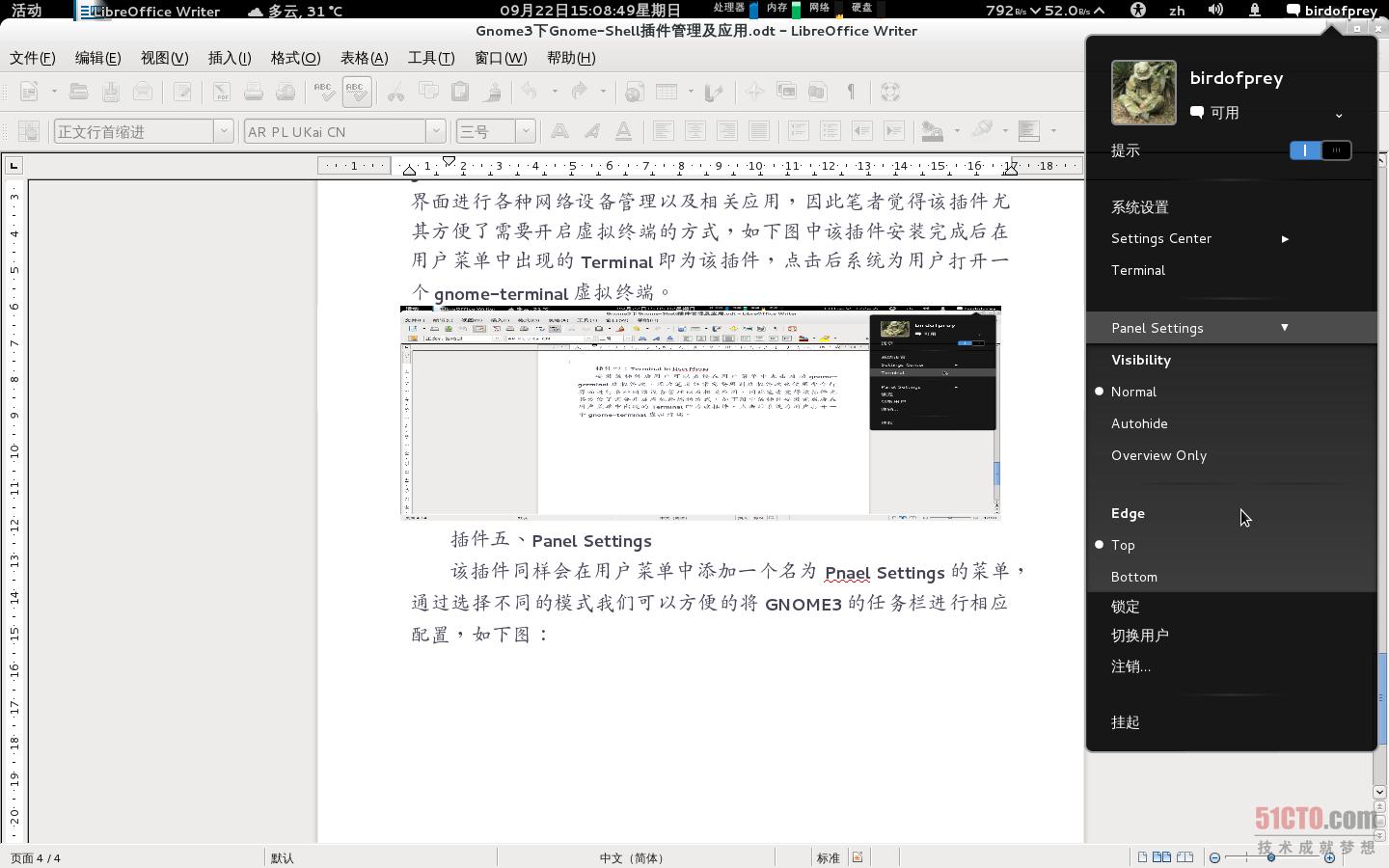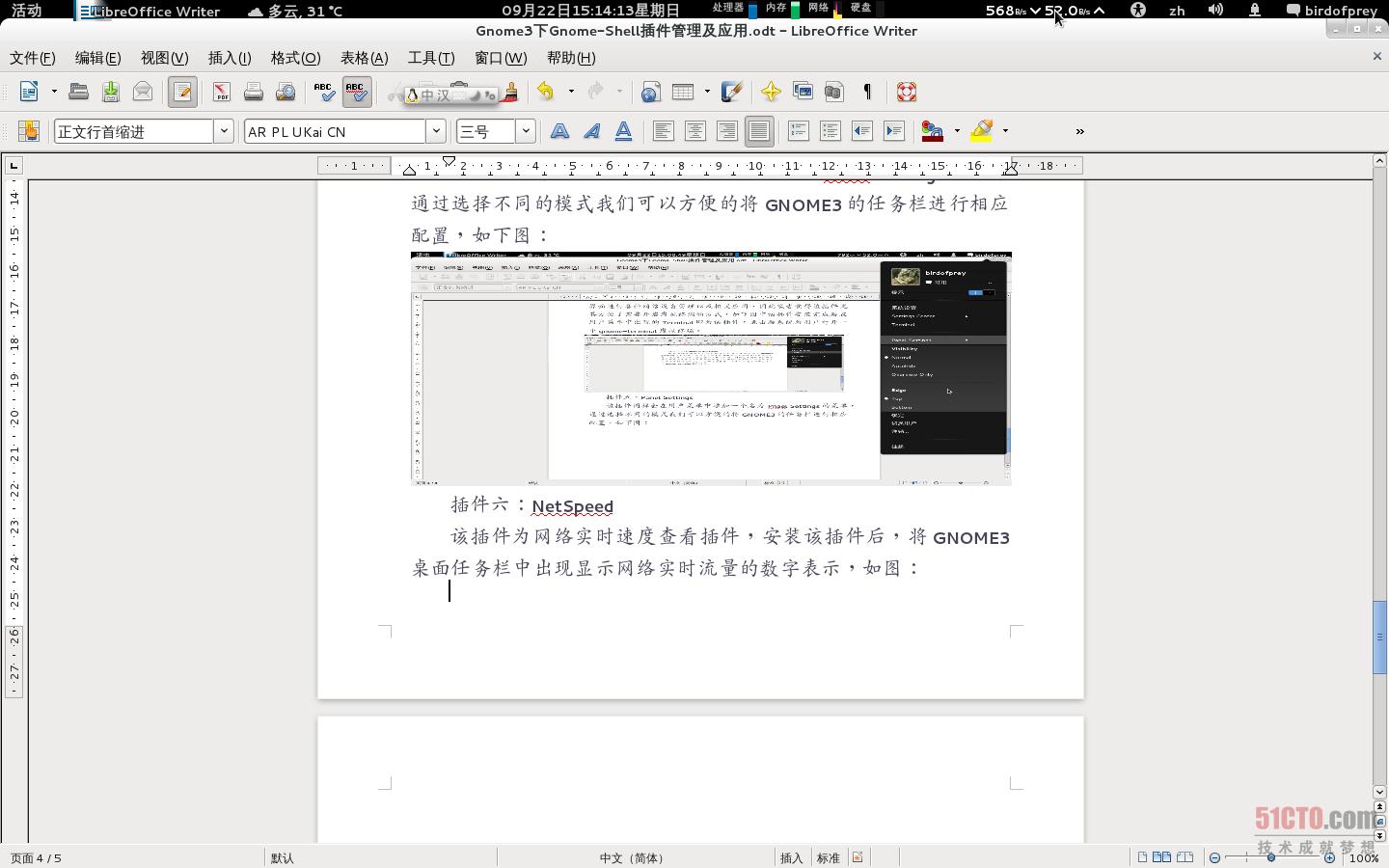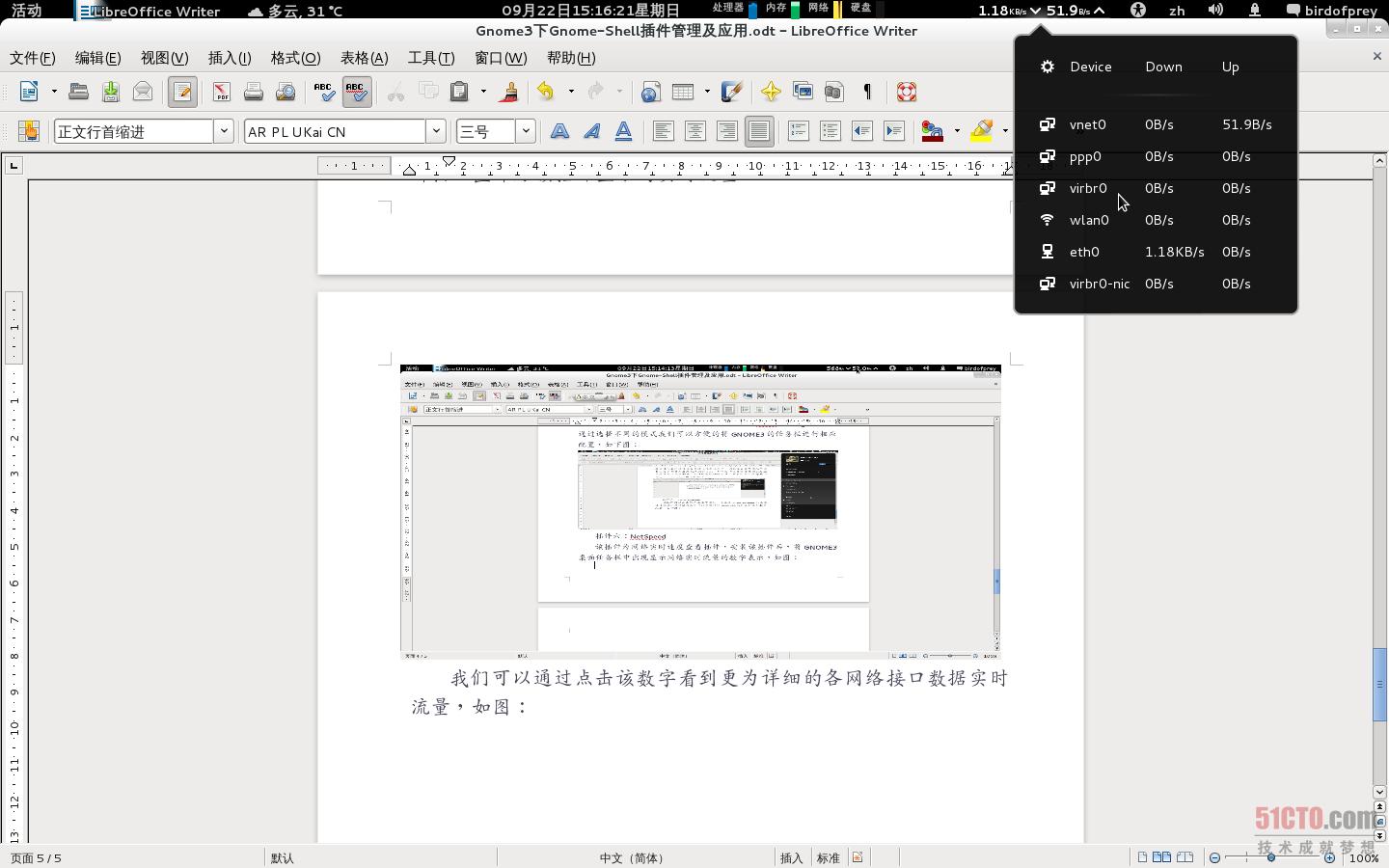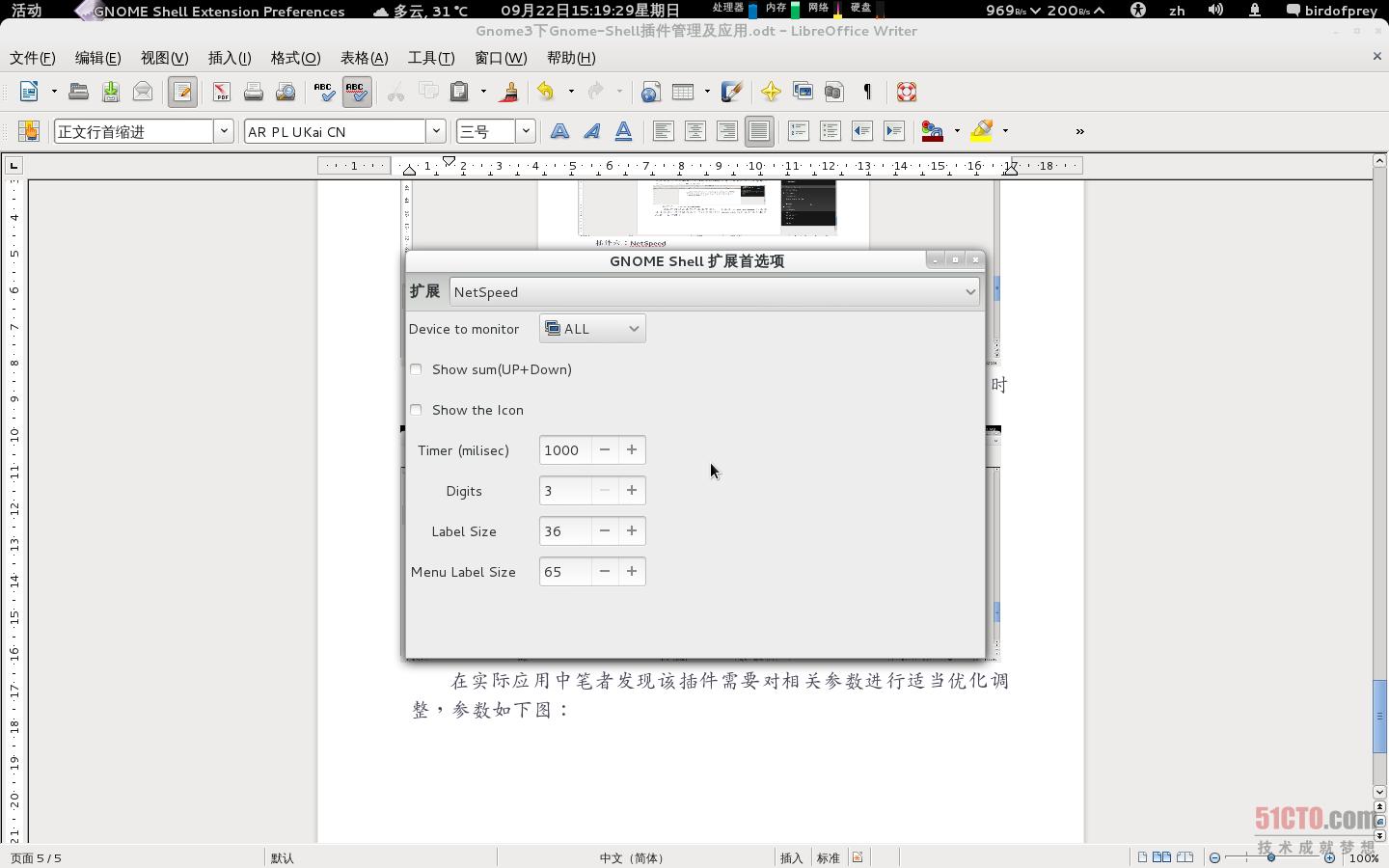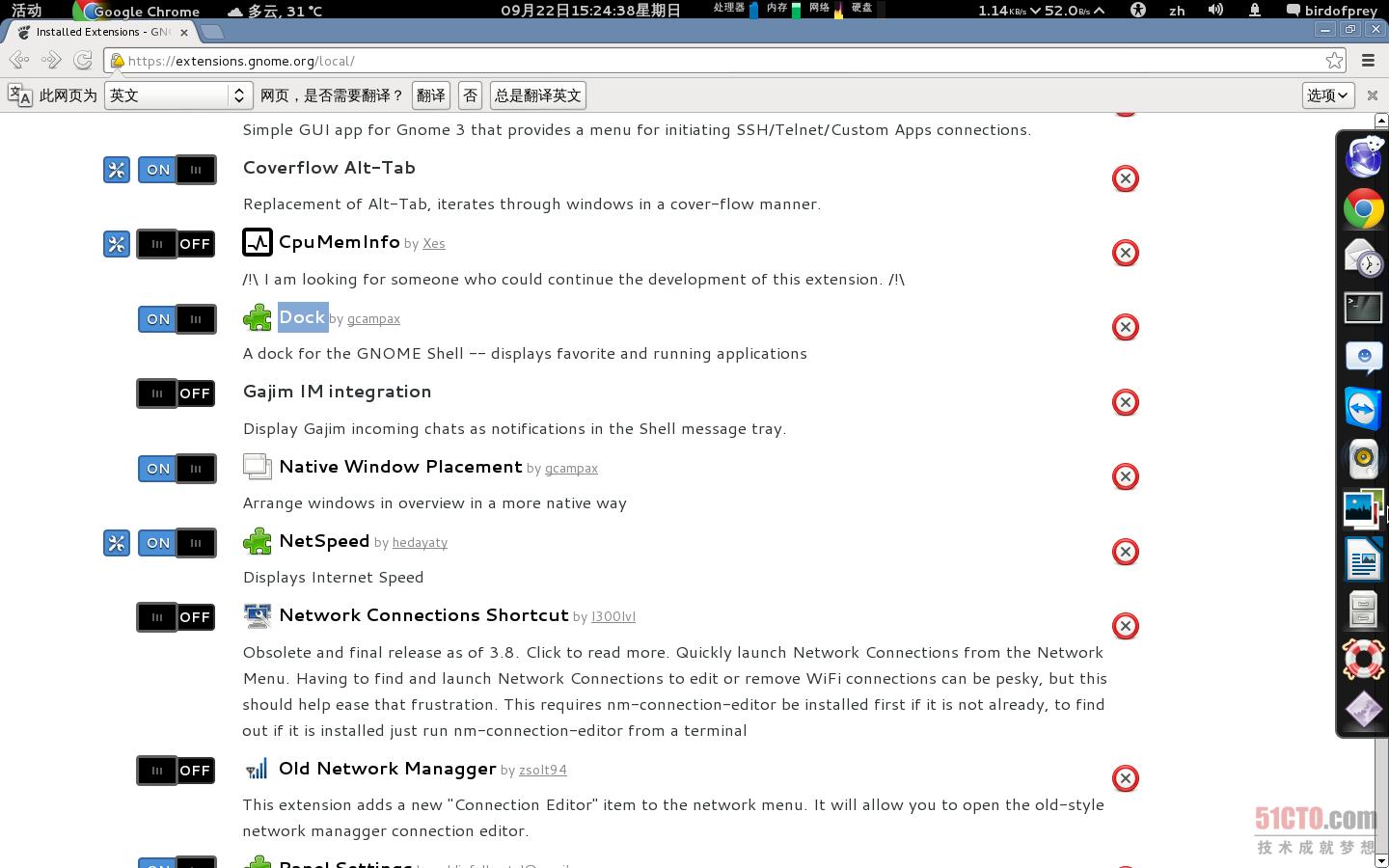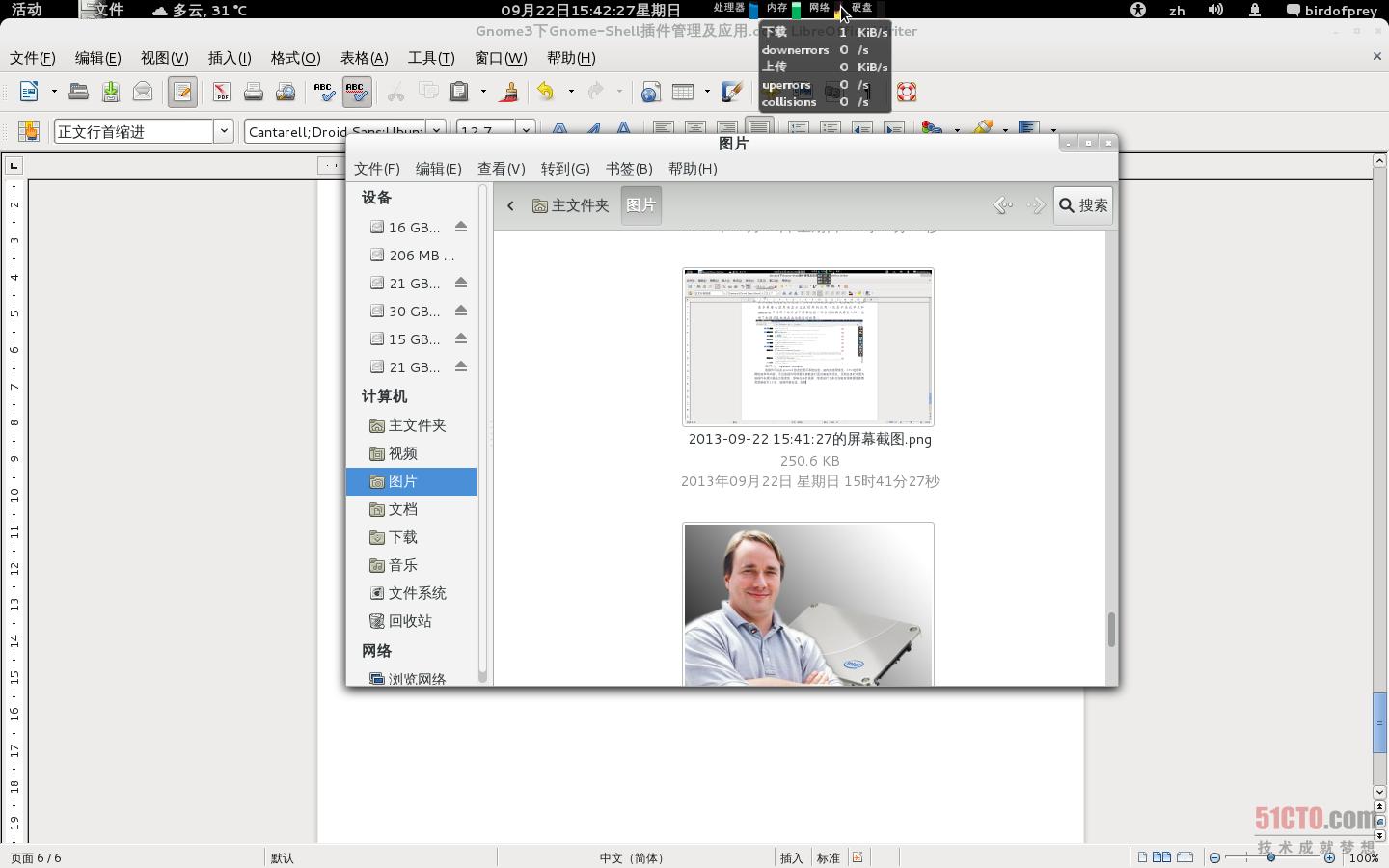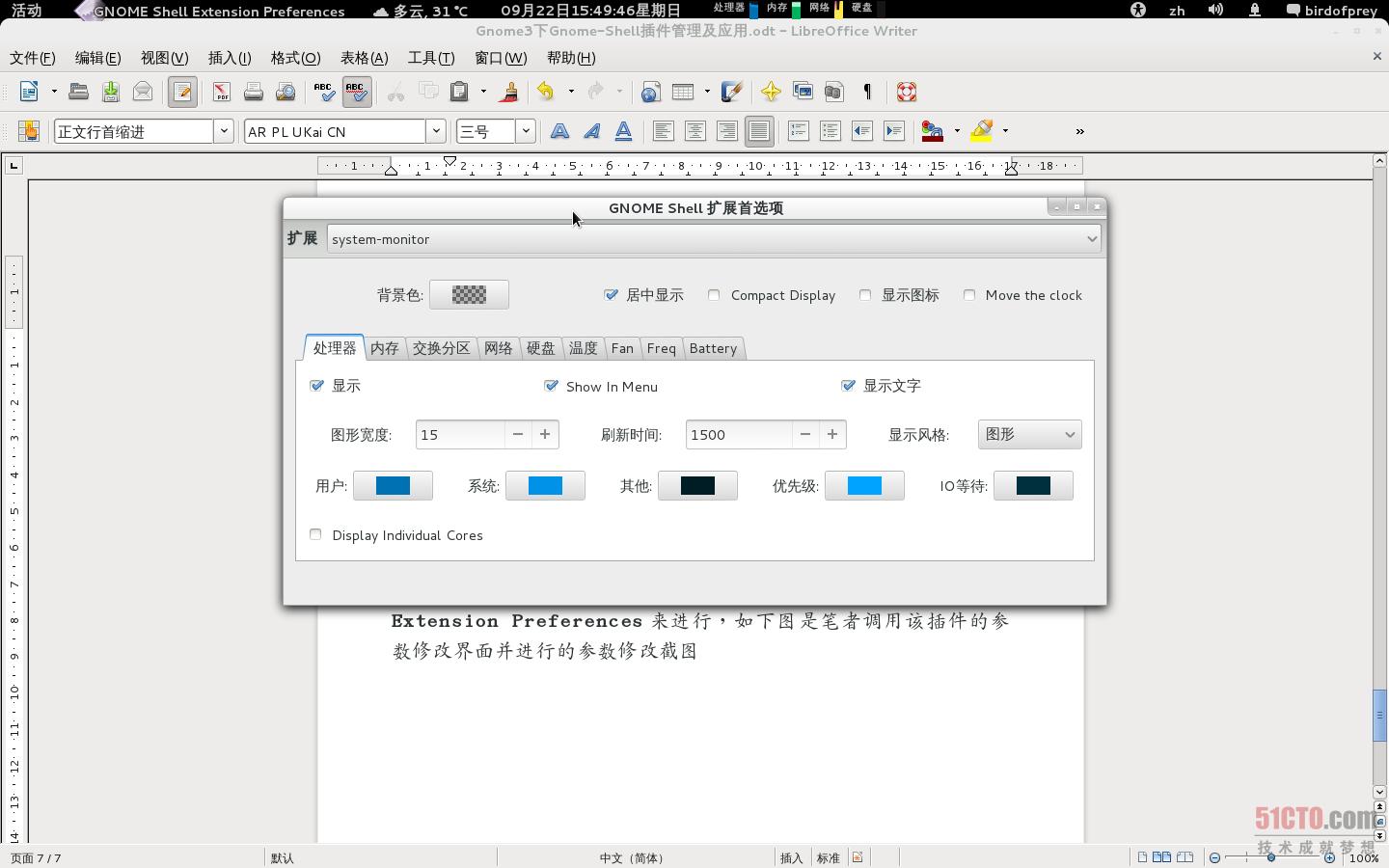GNOME属于GNU计划中的一部份。GNU计划开始于1984年,专注于发展类似UNIX且完全免费的操作系统。GNOME桌面系统GNOME 3是GNOME的全新版本,于2011年4月发布,目前Fedora及Debian7.1都采用了该桌面系统作为默认系统桌面。GNOME 3的一大特色是GNOME Shell的扩展系统,通过安装扩展,既可以添加天气、系统监视器等小插件,还可以修改GNOME Shell的默认行为,方便用户熟悉新系统。要安装GNOME Shell扩展,可以到最新上线的官方扩展中心:中找到相关插件并直接通过页面上的ON-OFF按钮进行安装即可。如图1:
也可以直接通过该网站的Installed Extensions页面对本机的GNOME Shell插件进行配置应用管理,非常方便。如图2:
为了以后可以离线进行这些插件的管理,强烈建议安装GNOME 3的配置工具GNOME Tweak Tool,系统主题、扩展、字体的设置都可通过此工具完成。
下面就让我们一起来感受一下GNOME 3中几个非常实用的插件功能以及它们的配置方法。
插件一、Coverflow Alt-Tab
不知道大家有没有人用过WINDOWS 7中的屏幕切换功能,让人觉得很酷。其实在GNOME 3中安装完该插件后也会有类似Windows 7那种屏幕切换的效果,同时,它对硬件的要求似乎更低很多,笔者在一台ThinkPad R51e的机器上安装了Fedora 18,使用其默认的GNOME 3桌面系统,安装该插件后也可以运行其3D效果的屏幕切换。该插件实际效果如图3:
如果要对该插件进行设置可以通过使用配置工具GNOME Tweak Tool提供的Shell扩展功能进行管理和设置,包括开启或者关闭该插件功能,以及该插件的详细配置。
插件二、SettingsCenter
该插件安装后效果如图4:
我们可以看到当安装完并启用该插件后在用户菜单中会出现SettingsCenter及相关其他管理选项,这些选项其实就是对gnome-tweak-tool, dconf-editor, gconf-editor, gnome-session-properties, gnome-shell-extension-prefs的集中管理,不过这样会让用户更为方便,尤其是gnome-shell-extension-prefs,可以让我们非常方便的对相关插件进行各种更直接的配置和管理。如图5中就是使用该功能对SettingsCenter本身进行的设置,用户还可以通过它为SettingsCenter添加新的命令功能,virt-manager因为笔者经常需要使用,因此已经进行了添加。
插件三、Weather
不用说,这个插件就是天气插件,该插件可以让我们看到本地的天气情况,以及未来的天气变化,其中包括气温、湿度、气压、风速等情况,不过为了显示当地气象情况我们需要调用SettingsCenter下的Extension Preferences对Weather插件进行一些配置才可以显示当地天气情况,如图6中为笔者的具体配置。
插件四:Terminal in UserMenu
安装该插件后用户可以直接在用户菜单中点击启动gnome-germinal虚拟终端,因为笔者经常需要用到虚拟终端来使用命令行界面进行各种网络设备管理以及相关应用,因此笔者觉得该插件尤其方便了需要开启虚拟终端的方式,如图7中该插件安装完成后在用户菜单中出现的Terminal即为该插件,点击后系统为用户打开一个gnome-terminal虚拟终端。
插件五、Panel Settings
该插件同样会在用户菜单中添加一个名为Pnael Settings的菜单,通过选择不同的模式我们可以方便的将GNOME3的任务栏进行相应配置,如图8:
插件六:NetSpeed
该插件为网络实时速度查看插件,安装该插件后,将GNOME3桌面任务栏中出现显示网络实时流量的数字表示,如图9中鼠标箭头所指位置即为该插件显示的实时流量:
我们可以通过点击该数字看到更为详细的各网络接口数据实时流量,如图10:
在实际应用中笔者发现该插件需要对相关参数进行适当优化调整,参数如图11:
插件七、Dock
该插件安装完成后,当我们把鼠标靠近GNOME3右边框时,将会弹出一个隐藏的收藏夹,这样看起来是不是觉得调用收藏夹里的应用快捷方式会更方便呢?同时因为其默认情况下是隐藏的,也让更多屏幕长度用来显示正在使用的应用,这是不是比苹果和UBUNTU中的那个始终占了屏幕边框一部分的收藏夹要更人性一些呢?如图12当鼠标放在右边框时的效果:
插件八、system-monitor
该插件可以在gnome3状态栏显示系统信息,如内存使用情况,CPU使用率,网络速率等内容,不过该插件同样要对参数进行适当修改和优化,否则任务栏中因为该插件长度问题会出现变形,影响任务栏美观,笔者进行了多次实验发现将图形参数宽度修改为15后,该插件最合适。如图13中为该插件在任务栏中显示的相关网络实时流量详细信息。
如果使用鼠标点击该插件区域,将出现更为详细的系统信息,如图14:
该插件参数修改我们可以同样调用SettingsCenter下的Extension Preferences来进行,如图15是笔者调用该插件的参数修改界面并进行的参数修改截图。